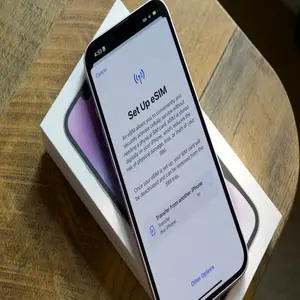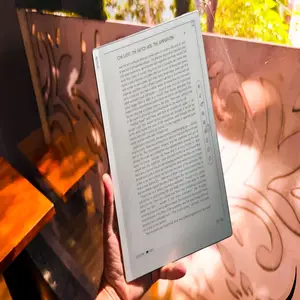نحوه انتقال کتاب های خود از Goodreads به StoryGraph
1404/04/23 - 6 -
0 -
نوترونیک
Goodreads مدتهاست که تنها بازی موجود در شهر برای ردیابی کتاب اندروید و iOS بوده و مانند اکثر انحصارها، پیر و فربه شد. در سال 2013 توسط آمازون خریداری شد، خوانندگان مشتاق کتاب در سالهای اخیر شکایتهای زیادی در مورد آن داشتند، زیرا این سرویس مورد علاقهشان قرار نگرفت، بدون بهروزرسانی جدی و رابط قدیمی، این به دلیل رقابت جدی برای مدت طولانی است، و ببینید برخی از آنها رسیده اند. StoryGraph یک برنامه ردیابی کتاب است که همه چیزهایی را که در Goodreads پیدا خواهید کرد ارائه می دهد، اما با الگوریتمی که به شما امکان می دهد از آنچه ممکن است دوست داشته باشید مطلع شوید، و ویژگی هایی را اضافه می کند که هر کتاب دوستی می داند که ضروری است - مانند لیستی که به پایان نرسید.
اما اگر شما هم مثل ما هستید، آخرین کاری که میخواهید انجام دهید این است که سالها و سالها دادههای کتابخوانی گودریدز را کنار بگذارید. در حالی که یک شروع تمیز خوب است، بهتر است حق انتخاب داشته باشید، و اگر هر سال تعداد قابل توجهی کتاب میخوانید، احتمالاً نمیخواهید همه اینها را از دست بدهید، به خصوص زمانی که بتوان از آن برای تعیین دقیق مطالعه بعدی خود استفاده کرد. خوشبختانه، لازم نیست همه آن کتاب ها را رها کنید، زیرا یک راه آسان برای انتقال داده های خود از Goodreads به StoryGraph وجود دارد. در اینجا نحوه انجام آن آمده است.
چگونه داده های
خواندن خود را از Goodreads بارگیری کنیم
برای تکمیل این مراحل به رایانه نیاز دارید، زیرا انجام آن از طریق
تلفن هوشمند سادهترین راه نیست.
مرحله 1: با ثبت نام در StoryGraph شروع کنید، اگر قبلاً ثبت نام نکرده اید.
مرحله 2: اکنون، باید به بخش Import Goodreads بروید
.
مرحله 3: به پایین بروید تا
دکمه Export my Goodreads library را پیدا کنید.
مرحله 4: این شما را به بخش Import/Export در Goodreads می برد. برای بارگیری داده های خود، Export library را ان
تخاب کنید. این ممکن است کمی طول بکشد، بسته به اینکه کتابخانه شما چقدر بزرگ است.

مرحله 5: پیوند Your export from [date of export] - [time of export] را برای
دانلود فایل csv. انتخاب کنید.
اطمینان از صحت اطلاعات شما
اکنون، میتوانید این را مستقیماً به StoryGraph وارد کنید، و اگر حوصله ندارید، میتوانید مستقیماً به بخش بعدی بروید تا این کار را انجام دهید.
با این حال، هشدار StoryGraph را در نظر داشته باشید: برخی از عناصر داده های Goodreads شما ممکن است نادرست باشند، زیرا ستون "
تاریخ خواندن" ممکن است نادرست باشد. اگر این مشکلی است که میخواهید آن را برطرف کنید، خوب، ما با شما هستیم و در حال حاضر آن را برطرف میکنیم
.مرحله 1: فایل csv.
دانلود شده خود را پیدا کنید و آن را به برنامه صفحه گسترده انتخابی خود وارد کنید و می توانید از اکسل یا هر چیزی که با آن آشنا هستید استفاده کنید. ما از Google Sheets استفاده می کنیم زیرا استفاده از آن برای همه رایگان است.
مرحله 2: ستون تاریخ خواندن را بررسی کنید و مطمئن شوید که قالب تاریخ با ستون تاریخ اضافه شده در کنار آن
مطابقت دارد.

مرحله 3: اگر مطابقت نداشت، کل ستون تاریخ خواندن را با انتخاب بالای آن انتخاب کنید. سپس به Format > Number رفته و Date را انتخاب کنید.
مرحله 4: در مرحله بعد، هر
کتابی که بدون افزودن آنها به Read اضافه کرده اید، در حال حاضر در حال خواندن در برنامه Goodreads، داده های تاریخ خواندن از دست داده می شود. در صورت تمایل میتوانید با کپی کردن دادهها از ستون Date Added این را اضافه کنید.
مرحله 5: وقتی کارتان تمام شد، فایل را با رفتن به مسیر File > Download > مقادیر جدا شده با کاما (csv.) ذخیره کنید.
وارد کردن کتاب های Goodreads خود به StoryGraph
در اینجا ما می رویم. زمان نمایش است در اینجا
نحوه برداشتن آن داده ها و وارد کردن آن به StoryGraph آمده است.
مرحله 1: به بخش واردات StoryGraph برگردید
.
مرحله 2: دکمه Browse را انتخاب کنید، csv. را انتخاب کنید و Open را انتخاب کنید. سپس، Import my Goodreads library را انتخاب کنید.
مرحله 3: اگر قفسههای سفارشی در کتابخانه Goodreads خود دارید، واردکننده از شما میخواهد که در صورت مناسب بودن، هر یک از آن
قفسهها را به دستههای آن اختصاص دهید. فقط از کادرهای کشویی استفاده کنید تا مشخص کنید که آیا هر یک از قفسه های سفارشی شما مطابق با معیارهای آن است
.